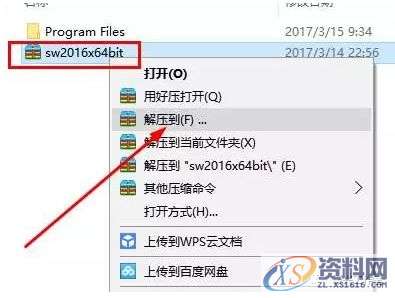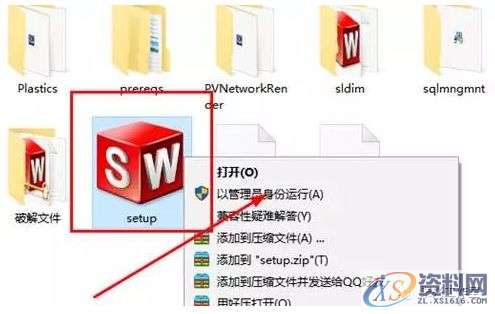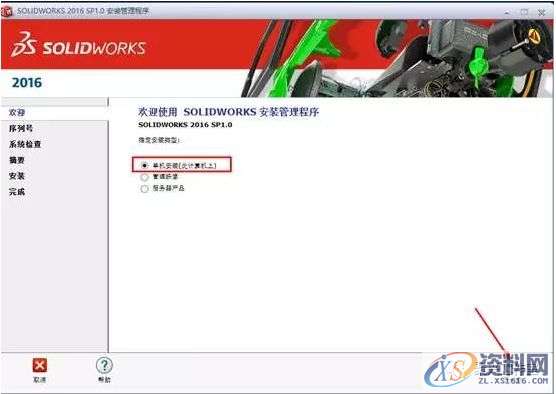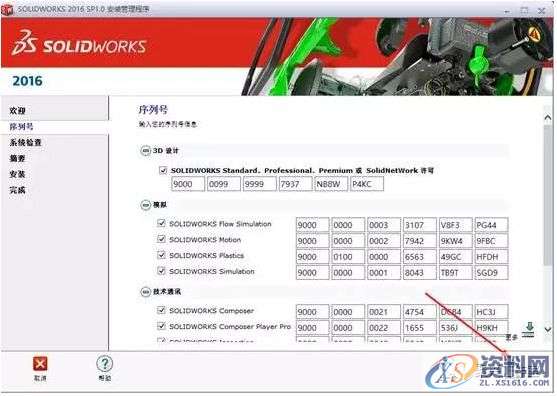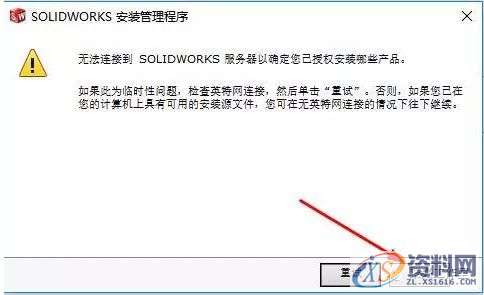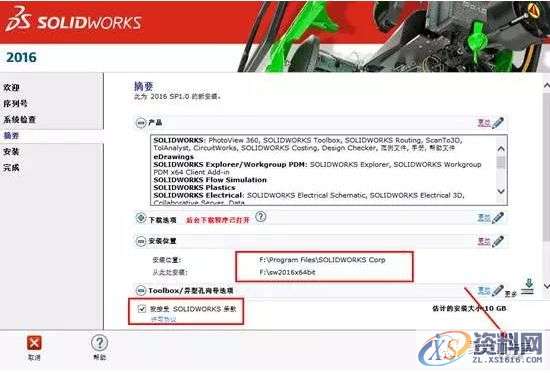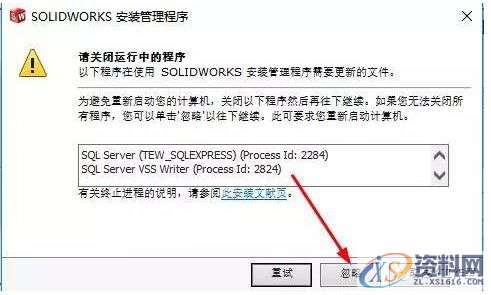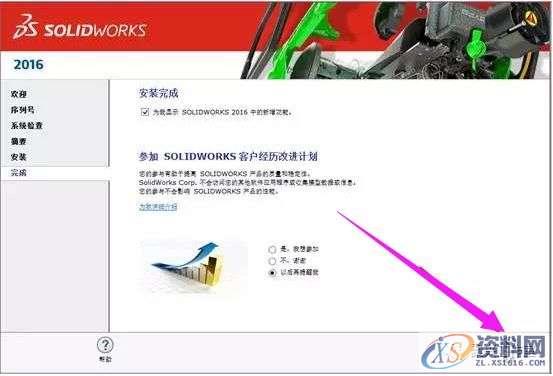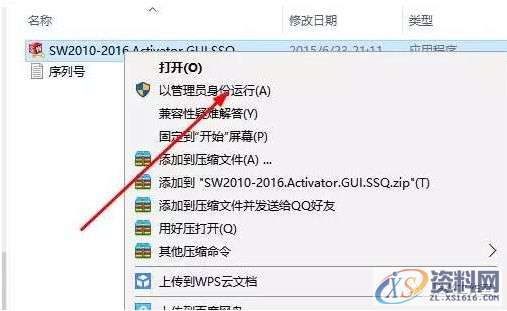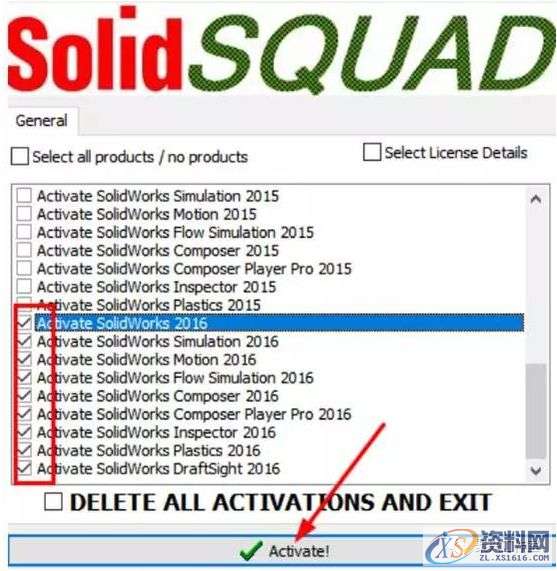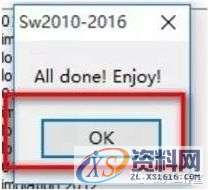安装包链接后台输入 SW2016安装包获取
安装图文教程:
1、鼠标右击软件安装包选择解压,建议断开网络连接安装
2、打开软件文件夹,鼠标右击setup,选以管理员的身份运行
3.勾选单机安装,点击下一步
4.我们提供的软件安装包序列号自动生成,点击下一步
如若没有自动填充请输入序列号:0000 0000 0000 3486 Q5HF FG98 或0001 0001 0736 0361 JK3Q HDJ3
5.点击取消
6.更改安装路径,点击浏览设置安装路径,我这设置在F盘,点击现在安装
7.软件正在安装中ing
8.安装中若有此提示,点击忽略
9.点击完成
10、点击以后重启
11.打开破解文件夹中的“SW2010-2016.Activator.GUI.SSQ.exe”.选择以管理的身份运行
12.勾选所有sw2016项目,点击最下方“√Activate”.点击OK
13.单击桌面的sw2016,弹出的对话框点击接受,打开软件即可使用。
免责声明:
1;所有标注为智造资料网zl.fbzzw.cn的内容均为本站所有,版权均属本站所有,若您需要引用、转载,必须注明来源及原文链接即可,如涉及大面积转载,请来信告知,获取《授权协议》。
2;本网站图片,文字之类版权申明,因为网站可以由注册用户自行上传图片或文字,本网站无法鉴别所上传图片或文字的知识版权,如果侵犯,请及时通知我们,本网站将在第一时间及时删除,相关侵权责任均由相应上传用户自行承担。
内容投诉
智造资料网打造智能制造3D图纸下载,在线视频,软件下载,在线问答综合平台 » SolidWorks2016软件安装图文教程
1;所有标注为智造资料网zl.fbzzw.cn的内容均为本站所有,版权均属本站所有,若您需要引用、转载,必须注明来源及原文链接即可,如涉及大面积转载,请来信告知,获取《授权协议》。
2;本网站图片,文字之类版权申明,因为网站可以由注册用户自行上传图片或文字,本网站无法鉴别所上传图片或文字的知识版权,如果侵犯,请及时通知我们,本网站将在第一时间及时删除,相关侵权责任均由相应上传用户自行承担。
内容投诉
智造资料网打造智能制造3D图纸下载,在线视频,软件下载,在线问答综合平台 » SolidWorks2016软件安装图文教程